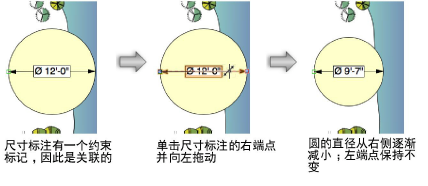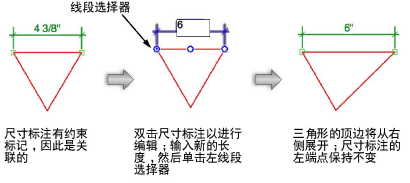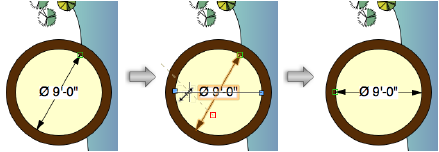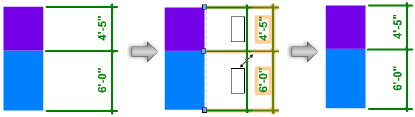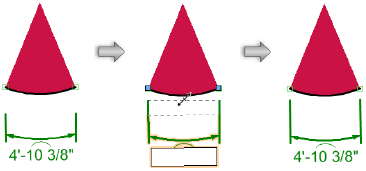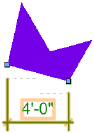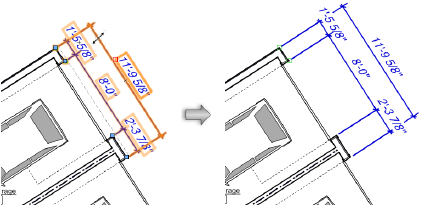操作 |
描述 |
|
以图形方式更改尺寸标注的长度 |
● 对于线性尺寸标注,使用选择工具单击证示线的端点,然后平行于尺寸标注线拖动该端点;在链式标准对象中,任何相邻尺寸标注的大小将会自动调整。 ● 对于角度、圆弧长度、半径或直径尺寸标注,使用选择工具单击证示线的端点,然后向所需的方向拖动。 对于关联尺寸标注,更改半径或直径尺寸标注的长度也会更改关联对象的大小。 要输入具体的值,使用“对象信息”面板中的长度字段。
|
|
在绘图中输入尺寸标注的长度(线性和链式尺寸标注) |
双击尺寸标注上的任意位置以进入文本编辑模式。输入所需的长度,然后使用线段位置选择器指定要在调整尺寸标注大小时使哪一线段保持不变。 或者,可以选择文本工具,然后单击尺寸标注文本以进入文本编辑模式。 对于关联尺寸标注,更改线性尺寸标注的长度也会更改关联对象的大小。
|
|
更改半径或直径尺寸标注的旋转角度 |
使用选择工具单击证示线上的任意位置,然后向所需的方向拖动
|
|
更改尺寸标注文本的位置 |
使用选择工具单击文本,然后将其拖到所需的位置。角度尺寸标注的文本仅能沿着其自身的曲线移动;其他尺寸标注的文本可以向任何方向移动。 对于线性和圆弧长度尺寸标注,按住 Shift 键的同时拖动文本可保持与尺寸标注线之间的偏移距离不变。 要为与尺寸标注线相偏移的文本输入具体的值,使用“对象信息”面板上的文本偏移字段。对于线性、圆弧长度和链式尺寸标注,如有必要,可以在文本好和尺寸标注线之间添加一条前缀线。
|
|
移动尺寸标注 |
使用选择工具单击证示线(但不要单击端点)或尺寸标注线各端的两个控制点之一,并将整个尺寸标注拖到新的位置。对于关联尺寸标注,这也会移动关联对象。 |
|
更改尺寸标注线和被尺寸标注对象之间的偏移(线性、链式和圆弧被尺寸标注) |
使用选择工具单击尺寸标注线,然后将其拖到所需的位置。 ● 如果尺寸标注标准未设置固定的证示线长度,则证示线端点保持固定,证示线长度将会相应地调整。 ● 如果尺寸标注标准设置了固定的证示线长度,则默认情况下不调整证示线;要覆盖固定长度,按住 Shift 键的同时拖动尺寸标注线。要为证示线长度输入具体的值,使用“对象信息”面板。 要为偏移输入具体的值,使用“对象信息”面板中的标注偏移字段。
|
|
更改证示线和被尺寸标注对象之间的偏移(线性、链式和圆弧尺寸标注) |
使用选择工具单击证示线端点处的灰色虚线,然后将其拖动所需的位置。尺寸标注线保持固定,证示线长度将会相应地调整。 ● 如果尺寸标注标准未设置固定的证示线长度,“对象信息”对话框中将显示该证示线拥有偏移覆盖。 ● 如果尺寸标注标准设置了固定的证示线长度,“对象信息”对话框中将显示该证示线拥有长度覆盖。 要为证示线的偏移或长度输入具体的值,使用“对象信息”面板上的覆盖设置。
如果尺寸标注拥有多个用于偏移或长度的覆盖值,每条证示线上将显示其自有的虚线以供编辑。
|
|
一次性修改数条尺寸标注线或证示线的偏移(线性和链式尺寸标注) |
使用选择工具,选择要修改的尺寸标注。将尺寸标注线之一拖到所需的位置;所有选中的尺寸标注线将移动相同的距离。将指出证示线偏移的灰色虚线之一拖到所需的位置;所有选定证示线的端点将移动相同的距离。
|